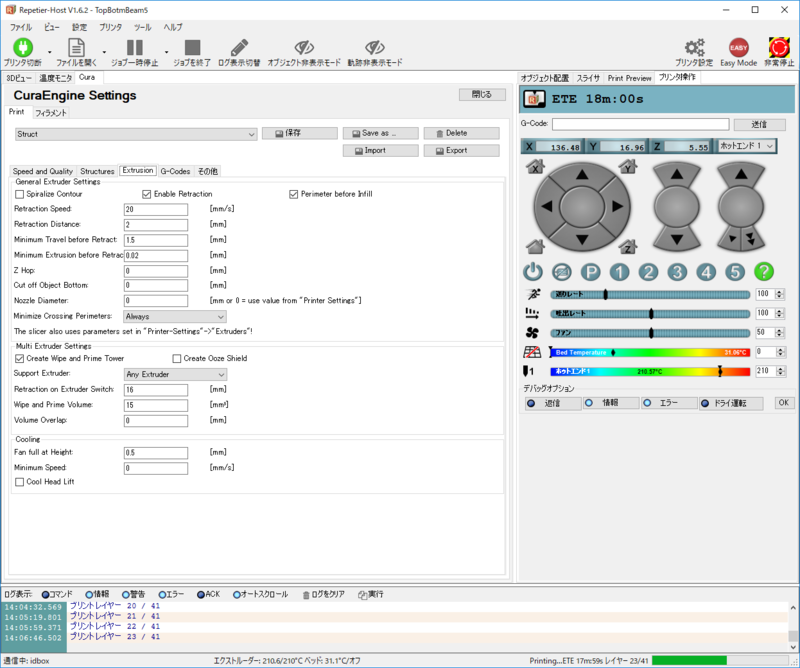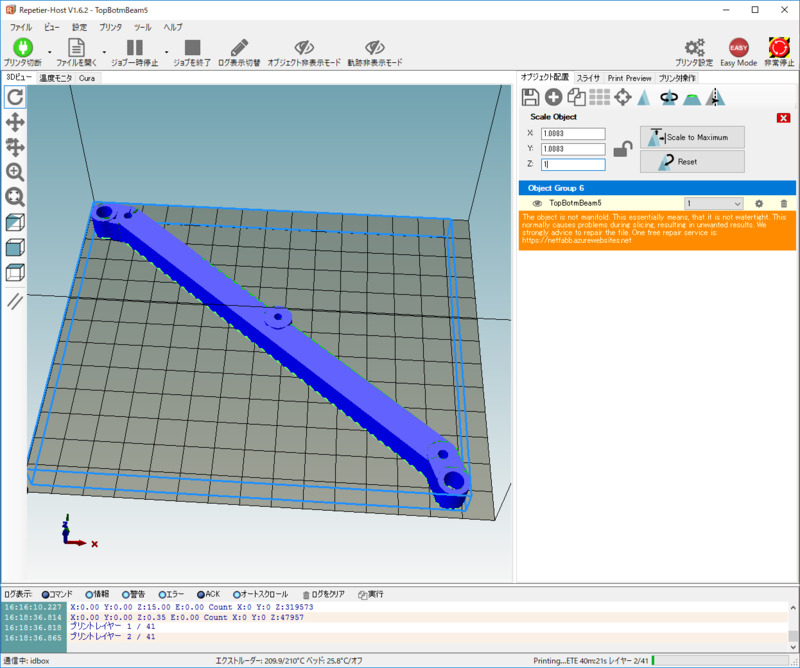idbox!からRostockを作る Day4 部品の印刷
はじめに idbox!で3Dプリンターの部品を印刷するときの注意事項についてまとめます。
同じ3次元モデルを使用しても3D プリンターの機種によって印刷後のサイズが異なります。また、フィラメントの材質によっても収縮率が違うので、3Dプリンターの部品のように他の部品とかみ合わせがあるような場合は、印刷時にサイズを微調整する必要があります。
モデリングに使用した、3D BuilderからもReprapに直接印刷できるはずなのですが、idbox!の認識のさせ方が判らないので、代わりの3D印刷用のソフトウエアを用いて印刷を行います。
3D モデルを印刷するソフトをスライサーと呼び、3Dモデルを積層順に輪切りにして、出来るだけヘッドが一筆書きで動けるように経路を考えるソフトです。
idbox!の標準のスライサーソフトは、ディアゴスティーニが提供する 「Repetier-idbox!」 でホームページよりダウンロードして使うことになっていますが、これはバグも多く、印刷速度も遅く、メンテナンスもされていないようなので、元になった本家の 「Repetier-Host」をダウンロードして使用します。
ただし、Repetier-Hostにはidbox!の設定がされていないので、Repetier-idbox!のプリンタ設定を見ながら、自分で設定する必要があります。
また、Repetier-Hostは実際にスライスする計算部分(これをエンジンと呼ぶ)をSlic3rかCureから選択でき、それぞれに特徴があるのですが、今回はCureを用います。
Cureの設定は、スライサータブのConfigurationボタンを押して出てきたメニューで設定します。
印刷物の設定は、輪切りにした縦方向の一層分の高さは通常は0.2mmに設定します。これが造形品質になります。0.2mmだと1mmの間に5本の樹脂の層で構成されることになります。
これより小さくすると、それだけ印刷に時間がかかります。これより大きくすると、印刷は早くなりますが、積層痕が目立ちます。
0.2mmを細かいと思うか、ガタガタと思うかはそれぞれなのですが、ロボットを作る分には多少がたがたしていても、やすりをかけたり、パテで埋めて塗装をしたり、表面にシールを貼ったりすれば良いので、あまり神経質なる必要はありません。
また、3Dプリンターの部品のような機械的な部品を印刷する場合は、部品の強度を気にした設定が必要となります。具体的には強度を上げるためには、壁厚を厚くする必要があり、、印刷物の中をどの程度の樹脂で埋めて行くかで強度と柔らかさが変わります。
当然樹脂で沢山埋めると、基本的には硬くて丈夫になるのですが、その分重くなり、印刷にも時間がかかります。樹脂部品の場合は、不思議なことに適度に隙間を開けたり、わざと中抜きした方が、固くて丈夫な構造になったりします。
今回の3Dプリンターの部品の印刷設定は、品質0.2mm 速度60mm/sec インフィル50% を基本に造形しています。
フィラメントはPLAとPETGのフィラメントを使用します。PLAは硬さがあるのですが、熱に弱くもろいため、温度が60℃以上になる部分や、力がかかる部分にはPETGを使用します。
具体的には、ヘッドマウント、モーターマウント、垂直キャリッジ、プリ―ブラケットをPETGで印刷します。
(ふつうはPLAとABSのフィラメントを使うのですが、ノーマルのidbox!は ヒートベッドが無くABSが使えないので、PETGで部品を製作しました。)
注意!
ヒートベッドが無い場合は、Cureのフィラメントのベッド温度設定は 0℃にしておいて下さい。そうしないと、ベッドの昇温を待ち続けて印刷を開始しません。
さて今回紹介している3Dプリンターの大きな部品は、三角形を形づくる天板と底板代わりの梁の部分とヘッドを動かすロッドの部分です。大きな部品は分割して印刷し、後でねじ止めしたり接着したりするのですが、機械的な強度と位置精度を出したいときは、できるだけ一回で作成する必要があります。
ロッドの長さは約15cm、梁の長さは約17.5cmで、そのままではidbox!の横の最大サイズの15cmに収まりません。そこで、スライサー上で大きな部品は、角度を回して対角に配置すると印刷できるようになります。idbox!では、40度か-40度に回転させて最大長が対角になるように配置すると、長い部品も印刷できるようになります。
ポイント1
これくらい部品が大きくなると、Z軸がきれいに調整できている必要がありますので、四隅のベッドの高さをきっちり調整しておきましょう。
ポイント2
Cureエンジンだと、印刷時に積層分ヘッドを上げて印刷を開始するので、idbox!の場合はヘッドの隙間調整は0でOKです。
ポイント3
アクリルベッドだと反りが出てしまうので、ガラスベッドが必要かもしれません。パワーアップ編のガラステーブル
を購入するか、13cm×15cmの耐熱ガラスを探して下さい。
注意事項! 重要!
idbox!のFWにはバグがあるので、正しい寸法で印刷したい場合は、印刷時に調整する必要があります。これは10cmの棒を印刷してノギスで測るとすぐに判りますが、これに気が付かずに相当フィラメントと印刷時間を無駄にしました。
idbox!の場合は、印刷すると実寸よりかならず小さくなるため、スライサーソフトの設定で倍率を調整して実寸で出力できるようにする必要があります。
これはおそらくidbox!のX,Y軸を駆動するベルトがオリジナルのReprapと異なるために、ファームウェアの設定を間違えているのだと思います。
スライサーで調整する場合は、X軸とY軸を、1.0083倍にして下さい。Z軸はぴったりなので、1のままでOKです。
(毎回忘れずに設定するのは面倒なので、今はファームウェアを修正しています。idbox!の改造とファームウェアの修正は別の機会とします。)
ここまで説明したように、積層型の3Dプリンターは溶かした樹脂を層にして重ねて行くので、ピカピカつるつるのプラスティックがいきなり出力されることはありません。(つるつるピカピカした素材もありますが、うねうねがつるつるピカピカになるだけで、うねうねが消える訳ではありません。)
メモ
・印刷にはスライサーソフトウェア Repetier-Host を使用する。
・スライサーのエンジンはCureを使用する。
・スライサーの設定で、印刷物の精度、速度、強度のバランスを取る。
・長い部品は回転させるると印刷できるようになる。
・idboxのファームウェアにはバグがあるので、スライサーで調整する。
・3Dプリンターで作ると、積層痕が残るので、つるつるにするには加工する必要がある。
用語集
スライサー:3D モデルを積層順に輪切りにするソフト
積層痕:造形物に残った3Dプリンターで樹脂を積層した跡。
FW:(ファームウェア)マイコンに書き込まれた制御用のプログラム。